La emoción por la actualización de iOS 26 de Apple es innegable. Sin embargo, algunos usuarios están enfrentando el frustrante problema de iPhone la pantalla negra, donde el dispositivo se vuelve repentinamente inactivo con una pantalla oscura. Si te has encontrado con este problema, no te preocupes. En esta guía, explicaremos las causas del problema de iPhone la pantalla negra y compartiremos cinco soluciones comprobadas, incluyendo una que no pone en riesgo tus datos.
El problema de iPhone la pantalla negra en iOS 26 afecta a muchos usuarios, causando bloqueos del sistema, carga en pantalla negra o incluso la temida rueda giratoria en pantalla negra. Ya sea que tu pantalla se oscureció después de una actualización o durante el uso normal, tenemos consejos respaldados por expertos para que tu iPhone vuelva a funcionar.

Parte 1. ¿Qué es iPhone la pantalla negra de la muerte?
El término "iPhone la pantalla negra de la muerte" describe una situación en la que la pantalla del iPhone permanece negra y no responde a toques ni pulsaciones de botones, aunque el dispositivo aún puede estar encendido. Este es uno de los problemas comunes en las versiones beta iniciales, incluyendo el actual problema de iPhone la pantalla negra en iOS 26.
Parte 2. ¿Por qué mi iPhone tiene la pantalla negra?
Hay varias razones por las que tu iPhone puede mostrar la pantalla negra tras instalar iOS 26. Comprender estas causas puede ayudarte a prevenir el problema en el futuro o resolverlo más fácilmente.
Estas son las causas más probables detrás de iPhone la pantalla negra tras la actualización a iOS 26:
- Instalación incompleta: Si la actualización beta no se instaló correctamente, puede dejar el sistema inestable.
- Fallos del sistema: Como el error de iPhone la pantalla negra en iOS 26, las versiones beta son propensas a comportamientos inesperados.
- Aplicaciones o configuraciones incompatibles: Algunas aplicaciones o configuraciones pueden entrar en conflicto con el nuevo sistema operativo.
- Sobrecarga de procesos: Una sobrecarga repentina en la RAM o CPU del dispositivo puede causar que el iPhone se congele y muestre la pantalla negra.
- Problemas de batería o hardware: En casos raros, iPhone la pantalla negra puede estar relacionada con una batería defectuosa o un problema de hardware interno.
- Problemas con el navegador: Algunos usuarios han experimentado el fallo de pantalla negra en Safari con iOS 26, donde el uso de Safari causa que la pantalla se congele y se vuelva negra.
Parte 3. Cómo solucionar iPhone la pantalla negra en iOS 26 - 5 métodos principales
Solución 1. Forzar reinicio del iPhone con pantalla negra
Si tu iPhone tiene la pantalla negra pero sospechas que aún está encendido, un reinicio forzado puede ser suficiente para restaurar su funcionamiento normal. Este método fuerza el reinicio del sistema, lo que puede corregir fallos menores, incluyendo el problema de iPhone la pantalla negra aleatoria.
Pasos para forzar un reinicio:
- Presiona y suelta rápidamente el botón de subir volumen.
- Presiona y suelta rápidamente el botón de bajar volumen.
- Mantén presionado el botón lateral hasta que aparezca el logotipo de Apple en la pantalla.
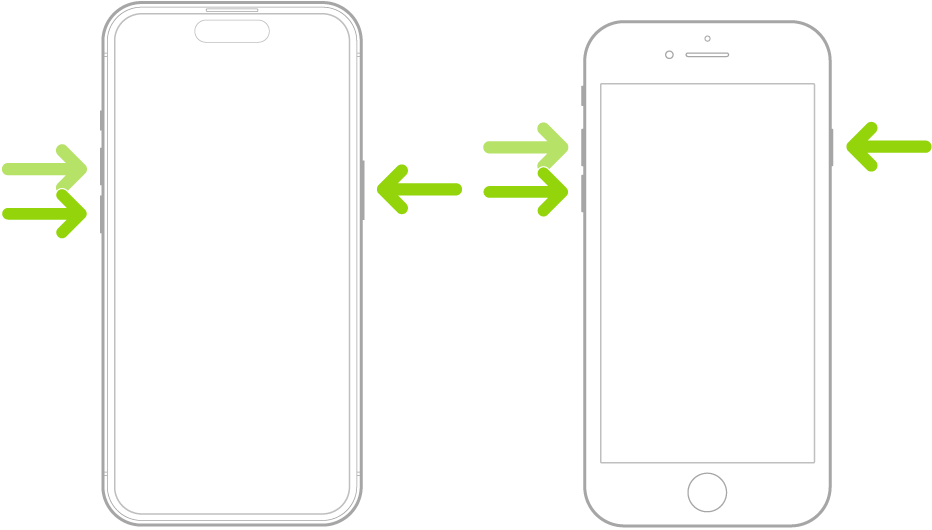
Este método no elimina tus datos y suele ser el primer paso a intentar.
Solución 2. Reparar iPhone la pantalla negra sin pérdida de datos
Si tu iPhone está atascado en la pantalla negra tras instalar iOS 26 y el reinicio forzado o la carga no funcionan, la mejor solución es usar una herramienta profesional de reparación del sistema iOS como Tenorshare ReiBoot. ReiBoot es un software confiable de recuperación del sistema iOS que ayuda a solucionar más de 150 problemas de iOS, incluyendo iPhone la pantalla negra, atascos en el logotipo de Apple, bucles de arranque y más, sin borrar tus datos. Es fácil de usar, seguro y no requiere jailbreak ni conocimientos técnicos.
¿Por qué usar Tenorshare ReiBoot?
- Sin pérdida de datos: Repara tu iPhone sin eliminar archivos ni configuraciones.
- No requiere iTunes ni jailbreak.
- Compatible con iOS 26 y versiones anteriores.
- Entrada/salida del modo de recuperación con un clic, gratis.
- Repara más de 150 problemas de iOS/iPadOS con tecnología impulsada por IA.
- Reparación multimodo: Elige reparación estándar para problemas comunes, reparación profunda para problemas graves.
- Rápido y seguro: Soluciona la mayoría de los problemas en menos de 5 minutos, con un 99% de éxito.
Pasos para usar:
Paso 1: Instalar y abrir
Comienza descargando e instalando el programa Tenorshare ReiBoot en tu computadora. Una vez completada la instalación, abre el software.

Paso 2: Seleccionar "Reparar sistema operativo" y conectar tu dispositivo
En la pantalla principal, selecciona la opción "Reparar sistema operativo". Luego, conecta tu iPhone a la computadora con un cable USB.

Paso 3: Descargar el paquete de software de reparación de iOS
En este paso, necesitarás descargar el paquete de software necesario para reparar el sistema operativo de tu iPhone. Haz clic en el botón “Descargar” y el proceso comenzará automáticamente.

Paso 4: Iniciar el proceso de reparación
Una vez que el paquete de software se haya descargado con éxito, puedes comenzar a solucionar el problema de iPhone la pantalla negra. Haz clic en el botón "Iniciar reparación estándar" en Tenorshare para comenzar el proceso.

Paso 5: Finalización y reinicio
ReiBoot mostrará un mensaje de "Completado" una vez que finalice el proceso de reparación estándar. Después de eso, tu iPhone se reiniciará automáticamente, resolviendo el problema de iPhone la pantalla negra en iOS 26.

Solución 3. Restaurar iPhone a través de iTunes
Si la pantalla de tu iPhone permanece negra después de intentar soluciones básicas, restaurarlo a través de iTunes puede ayudar a resolver problemas de software más profundos causados por iOS 26.
Cómo usar:
- Descarga e instala la última versión de iTunes en tu PC o Mac.
- Conecta tu iPhone a la computadora con un cable USB.
- Coloca tu iPhone en modo de recuperación siguiendo los pasos específicos del dispositivo.
- Cuando iTunes lo solicite, selecciona Restaurar.
- Sigue las instrucciones en pantalla para reinstalar iOS 26.

Solución 4. Realizar una restauración en modo DFU
Si tu iPhone sigue mostrando la pantalla negra tras instalar iOS 26, usar el modo DFU (Actualización de Firmware del Dispositivo) podría ser la solución. Este método recarga tanto el firmware como el software del dispositivo, lo que puede solucionar problemas profundos del sistema que los métodos estándar no alcanzan.
Cómo usar:
- Conecta tu iPhone a una computadora y abre iTunes o Finder (según tu versión de macOS).
- Presiona rápidamente el botón de subir volumen y suéltalo.
- Haz lo mismo con el botón de bajar volumen.
- Presiona y mantén el botón lateral hasta que la pantalla se vuelva negra.
- Una vez que lo haga, mantén presionado el botón de bajar volumen mientras sigues sosteniendo el botón lateral durante unos 5 segundos.
- Suelta el botón lateral pero continúa presionando el botón de bajar volumen durante otros 10 segundos aproximadamente.
Solución 5. Contactar con el soporte de Apple
Si ninguno de los métodos anteriores funciona, podría haber un problema de hardware más profundo. En tales casos, la mejor opción es contactar con el soporte de Apple para obtener ayuda experta.
Pasos:
- Visita el sitio web oficial de soporte de Apple.
- Selecciona tu dispositivo y el problema.
Elige entre programar una reparación, chat en vivo o soporte telefónico.
Parte 4. Preguntas frecuentes sobre iPhone 15 la pantalla negra
P1. ¿Es iPhone la pantalla negra de la muerte un virus?
No. La pantalla negra es casi siempre un mal funcionamiento del sistema o un problema de hardware, no causado por un virus o malware.
P2. ¿Puede iPhone la pantalla negra de la muerte solucionarse por sí sola?
En casos raros, reiniciar tu iPhone puede resolver temporalmente el problema, pero una solución permanente generalmente requiere intervención manual.
Conclusión:
Si estás enfrentando el problema de iPhone la pantalla negra después de instalar iOS 26 o durante el uso regular, puedes estar seguro de que hay soluciones confiables para devolver tu iPhone a la normalidad. Desde reinicios forzados simples hasta herramientas potentes como Tenorshare ReiBoot, esta guía ha descrito métodos comprobados para resolver el problema sin arriesgar tus datos. El software beta es conocido por errores ocasionales, así que siempre haz una copia de seguridad de tus datos y procede con precaución. Si todo lo demás falla, contactar con el soporte de Apple es tu mejor opción para diagnosticar posibles problemas de hardware. Con el enfoque correcto, puedes solucionar iPhone la pantalla negra con confianza y seguir disfrutando de las últimas funciones de Apple.

